Google Voice Recorder: 音声を録音して保存するアプリケーション
オーディオを録音する前に最初に行うことは、期待に応えられるアプリケーションを探すことです。使用する録音アプリケーションがニーズを満たしているかを把握することが重要です。パフォーマンス用に曲を録音する場合でも、学校のレポート用に録音する場合でも、仕事用のプレゼンテーション用に録音する場合でも、基準を超える必要があります。高品質で心地よい耳に録音されたオーディオを生成する必要があります。最近では、デスクトップまたはスマートフォンの録音アプリケーションから録音できます。オーディオを録音して保存するために使用できる多数の録音アプリケーションが提供されます。 Googleレコーダー は、携帯電話を使用して音声を録音できるクラス最高のアプリケーションの 1 つです。アクセスも簡単で、きっと使いたくなる便利な組み込み機能が備わっています。この録音アプリケーションを使用する予定がある場合は、この投稿を読んでください。
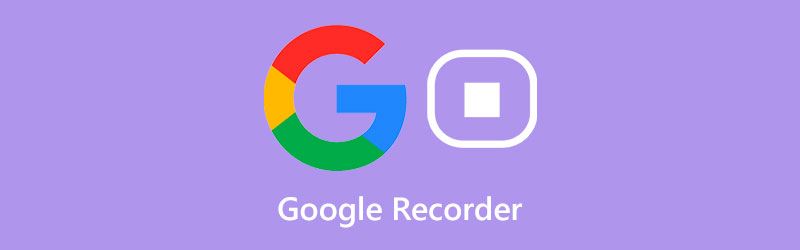
パート 1. Google Recorder の詳細なレビュー
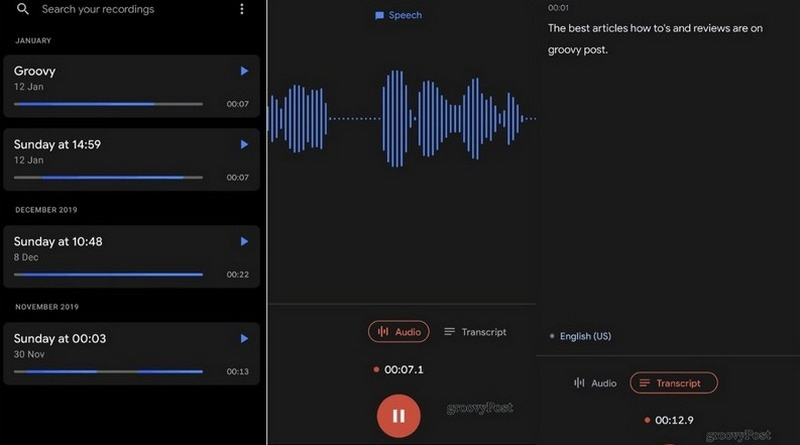
Google Recorder は、Pixel スマートフォン専用にアクセスできる録音アプリケーションです。 Google Play ストアからダウンロードしてインストールできるアプリケーションです。このアプリケーションは、単なる典型的な音声録音アプリケーションではありません。音声を録音し、会話などをリアルタイムで文字に起こすことができます。会議、講義、プレゼンテーション、歌、バンドの練習、家族の思い出などを録音して保存し、後で聞くことができます。録音した音声を聴きながら、画面上の文字起こしを読むことができます。そのため、オーディオを聞くのに多くの時間を費やすことなく、重要な部分を簡単に見つけることができます。さらに、トランスクリプトを編集できるようになり、音声も変更されます。必要な部分だけを保存し、不要な部分を省略することができます。これにより、インターネット接続を必要とせずに、自分の発言や背景をすべて記録できます。 Google レコーディングは、現時点では 1 つの国際言語のみをサポートしています。それは英語です。したがって、アプリケーションがユーザーの発言を明確に理解できない場合は、それを直接修正することができます。しかし、良いことは、サポートされる言語がすぐに追加されることです。このアプリケーションを使用する場合は、少し時間がかかります。必要なのは、録音ボタンを押して音声を録音し、トランスクリプトをタップして保存するだけです。 Google Recorder は、音声を同時に録音し、リアルタイムのトランスクリプトを提供できる最高の録音アプリケーションの 1 つです。
- 使いやすい録音アプリです
- オフラインでも動作します
- 音声を瞬時にテキストに変換できます
- ユーザーは録画を検索、編集、共有できます。
- 1 つの言語のみをサポートします
- Pixel デバイスのみにアクセス可能です
- ウェブ上ではアクセスできません
パート 2. 最良の代替案
1. ArkThinker スクリーンレコーダー
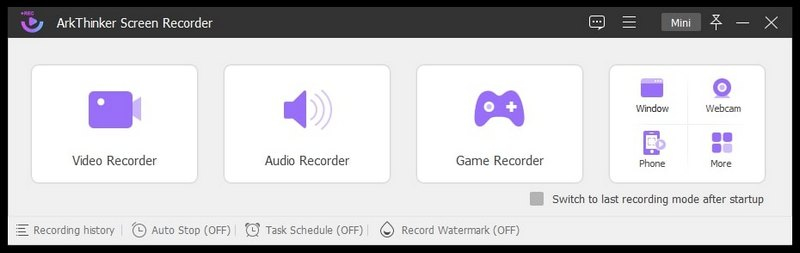
代替の録音アプリケーションをお探しの場合は、頼りにしてください。 ArkThinker スクリーンレコーダー。このプログラムは、使いやすくマスターしやすい初心者向けのインターフェイスを備えています。初心者でもプロでも、プログラムを手間なく簡単に制御できます。このアプリケーションは Mac と Windows と互換性があるため、お使いのコンピュータで動作するかどうかを心配する必要はありません。このアプリケーションには、レコーダーとして機能する多数の機能が組み込まれています。ビデオ、オーディオ、ゲーム、電話などを録画できます。さらに、録画出力の好みの長さ、ファイル サイズ、終了時間を設定できるオプションがあります。また、事前にタスク スケジュールをオンにして設定し、選択した録画機能を使用して録画することもできます。レコードに不要な部分がある場合は、トリマー オプションを使用してその部分を切り取ることができます。その後は、重要な、必要な部分だけが保持されます。この録音アプリケーションのもう 1 つの優れた点は、出力に透かしが埋め込まれないことです。このプログラムは、音声を簡単かつ手間をかけずに録音したい場合に最適な録音アプリケーションの 1 つです。
- わかりやすく直感的なインターフェイスを備えています
- 多数の録音機能が内蔵されています
- 自動停止とタスクスケジュールのオプションがあります
- トリミングツールが付いています
- 多数のオーディオおよびビデオ形式をサポートしています
- 出力には透かしが埋め込まれていません
- プログラムに完全にアクセスするには有料版をご利用ください
2.改訂
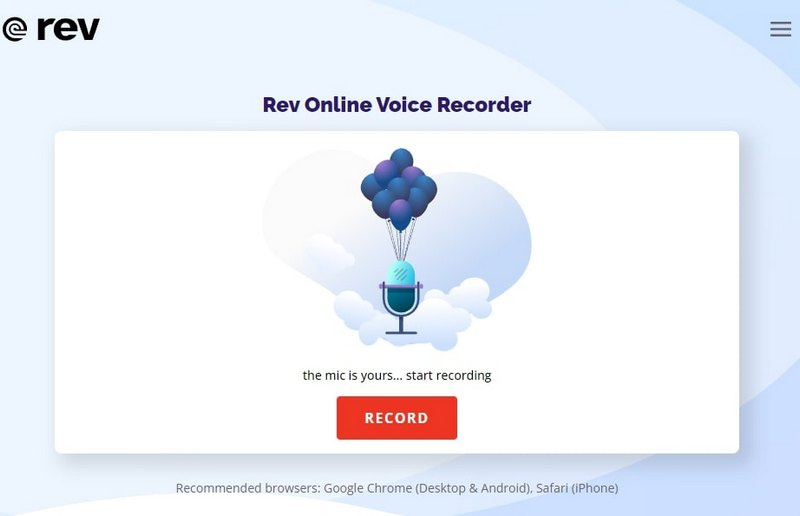
音声をオンラインで直接録音したいとします。その場合は、Rev に頼ってください。このブラウザベースの録音プラットフォームは、時間制限なしで音声を録音できるオンライン ボイス レコーダーです。使いやすくアクセスしやすく、出力を無料でダウンロードできます。録音するときは、マイクを使用して自分の声を録音できます。録音後、文字起こしを表示するオプションがありますが、料金を支払う必要があります。この録音ツールは、録音を収集したり、サーバーにアップロードしたりすることはありません。あなたの録音にアクセスできるのはあなただけです。完全に保護され、暗号化されているため、安全に使用できます。さらに、録音を MP3 形式でダウンロードできます。
- 使いやすいユーザーフレンドリーなインターフェイスを備えています
- ウェブサイト上で音声を直接録音できます
- 録音したオーディオの編集オプションはありません
- インターネット接続を使用する必要があります
- 録音した音声をテキストに書き写すには有料版をご利用ください
- 1 つのオーディオ形式のみをサポートします
3. スピークパイプ
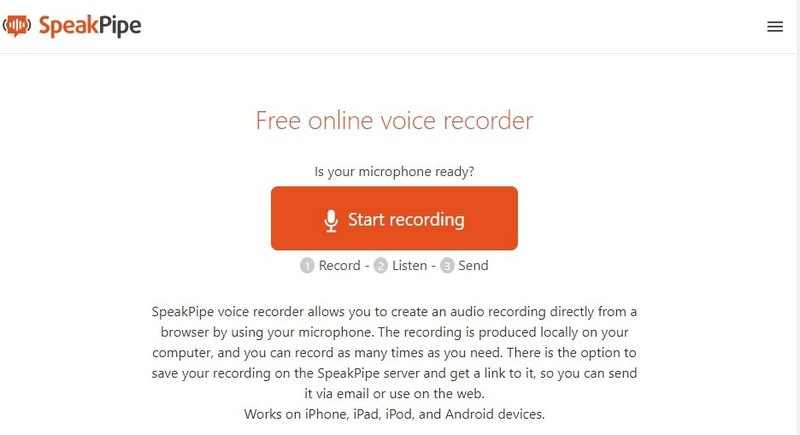
SpeakPipe は、デスクトップまたはスマートフォンの Web サイトで使用できる無料の Web レコーダー ツールです。直感的でわかりやすいインターフェイスを備えており、事前の知識がなくても簡単に使用できます。この録音ツールを使用すると、Web サイト上で簡単かつ手間をかけずに音声を直接録音できます。録音開始ボタンを押して音声を録音するだけで完了です。何度でも録音できます。その後、高品質の出力で録音をダウンロードできます。さらに、録音された音声はデスクトップフォルダーに保存されます。また、リンクを取得して送信することで、誰とでも共有できます。
- わかりやすいインターフェイスを備えています
- 使いやすいです
- あらゆる種類のデバイスで動作します
- 使用中に広告が表示されることはありません
- インターネット接続が必要です
- 録音したオーディオの編集オプションはありません
パート 3. Google レコーダーに関するよくある質問
Google レコーダーではどのくらいの時間録音できますか?
Google レコーダーを使用すると、1 回の録音で最大 18 時間の録音が可能です。
音声を Google レコーダーにアップロードできますか?
Google Recorder は、オーディオ録音のバックアップと同期が可能です。
音声録音が重要なのはなぜですか?
音声を録音することは、リスナーがあなたの発言を簡単に聞いて理解できるようにするために不可欠です。低品質のオーディオは聞きにくい場合があるため、高品質のオーディオが必要です。そうなると、リスナーはオーディオ コンテンツから遠ざかってしまいます。さらに、高品質の録音があれば、よりプロフェッショナルになります。
結論
上記のすべてのオンラインおよびオフライン録音ツールを使用すると、音声を録音できます。歌や講演、会議などの録音に優れたボイスレコーダーが必要な場合は、頼りになります。上で述べたように、信頼できるのは、 Google録音 Google Recorder と呼ばれるプラットフォームです。このアプリケーションはあなたの声を録音し、リアルタイムでテキストに書き起こすことができます。ただし、録画プログラムを使用したい場合は、ArkThinker Screen Recorder を使用できます。便利な録音機能がたくさん内蔵されています。
この投稿についてどう思いますか?クリックしてこの投稿を評価してください。
素晴らしい
評価: 4.9 / 5 (に基づく) 512 投票)
関連記事
- レコードオーディオ
- Android デバイスでオーディオを録音する方法に関する比類のないプロセス
- Ableton Live でボーカルを録音する方法: ステップバイステップ
- コンピューターのサウンドとマイクを録音するのに最適な MP3 レコーダー
- さまざまなデバイスでビデオの音声を置き換える方法 2022
- Audacity、WMP、iMovie、オンライン、トリマーでオーディオをクリップする方法
- PC および Mac でオーディオボリュームを変更および編集する 4 つの最も簡単な方法
- Windows と Mac でオーディオ ファイルを編集する 4 つの簡単な方法
- 音質を落とさずにオーディオファイルを圧縮する方法
- 異なるデバイス上の 2 つ以上のオーディオ ファイルを結合する方法
- iPhone、Android、PC、Mac 用のベスト ミュージック タグ エディター 5



